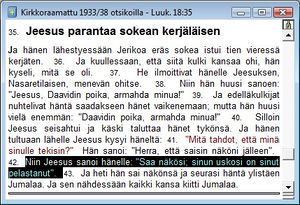(→Kopioi) |
(→Kopioi) |
||
| Rivi 6: | Rivi 6: | ||
Jos haluat merkitä suuremman alueen raamatuntekstiä kuin mitä ikkunassa on näkyvillä, merkitse näkyvillä oleva tekstiosa, pidä hiiren painike pohjassa, vedä sitten hiiren osoitin teksti-ikkunan ulkopuolelle, mustan poikkiviivan alapuolelle. Tällöin DigiRaamattu rullaa ikkunassa tekstiä eteenpäin ja samalla aktivoi sen. Valittuasi halutun alueen vapauta hiiren painike. | Jos haluat merkitä suuremman alueen raamatuntekstiä kuin mitä ikkunassa on näkyvillä, merkitse näkyvillä oleva tekstiosa, pidä hiiren painike pohjassa, vedä sitten hiiren osoitin teksti-ikkunan ulkopuolelle, mustan poikkiviivan alapuolelle. Tällöin DigiRaamattu rullaa ikkunassa tekstiä eteenpäin ja samalla aktivoi sen. Valittuasi halutun alueen vapauta hiiren painike. | ||
| − | + | Valitun tekstin kopiointi tapahtuu valitsemalla Muokkaa > Kopioi (Ctrl + C). Avaamalla jonkun Windows-pohjaisen tekstinkäsittelyohjelmasi voit liittää kopioidun tekstin sinne ja tehdä tarvittavat muotoilut siellä. Liittäminen tapahtuu tekstinkäsittelyohjelmassa valitsemalla siellä Muokkaa > Liitä (Edit > Paste). | |
| − | + | Voit käyttää myös Windowsin mukana tulevaa WordPad-tekstinkäsittelyohjelmaa avaamalla sen DigiRaamatun Tiedosto-valikosta. | |
| − | ALT + TAB vaihtaa ohjelmaikkunasta toiseen. | + | ALT + TAB vaihtaa Windowsin ohjelmaikkunasta toiseen. |
| − | + | DigiRaamatun kopiointiasetuksia voit muokata kohdasta Toiminnot > Kopiointiasetukset… | |
Tekstin kopiointi toimii eri ikkunoista seuraavasti: | Tekstin kopiointi toimii eri ikkunoista seuraavasti: | ||
Versio 8. helmikuuta 2011 kello 14.10
Kopioi
Kopioi-komennolla voit kopioida aktiivisessa raamattu- tai kommentaari-ikkunassa merkittynä olevan alueen leikepöydälle. Myös jaelistan jakeiden kopiointi on mahdollista.Teksti merkitään siirtämällä hiiren osoitin merkittävän tekstin alkuun ja painamalla hiiren vasemmanpuoleinen painike pohjaan. Sitten merkitään alue pitämällä painiketta pohjassa ja siirtämällä osoitin merkittävän tekstin loppuun. Kun alue on merkitty, vapautetaan hiiren painike (ks. kuva).
Jos haluat merkitä suuremman alueen raamatuntekstiä kuin mitä ikkunassa on näkyvillä, merkitse näkyvillä oleva tekstiosa, pidä hiiren painike pohjassa, vedä sitten hiiren osoitin teksti-ikkunan ulkopuolelle, mustan poikkiviivan alapuolelle. Tällöin DigiRaamattu rullaa ikkunassa tekstiä eteenpäin ja samalla aktivoi sen. Valittuasi halutun alueen vapauta hiiren painike.
Valitun tekstin kopiointi tapahtuu valitsemalla Muokkaa > Kopioi (Ctrl + C). Avaamalla jonkun Windows-pohjaisen tekstinkäsittelyohjelmasi voit liittää kopioidun tekstin sinne ja tehdä tarvittavat muotoilut siellä. Liittäminen tapahtuu tekstinkäsittelyohjelmassa valitsemalla siellä Muokkaa > Liitä (Edit > Paste).
Voit käyttää myös Windowsin mukana tulevaa WordPad-tekstinkäsittelyohjelmaa avaamalla sen DigiRaamatun Tiedosto-valikosta.
ALT + TAB vaihtaa Windowsin ohjelmaikkunasta toiseen.
DigiRaamatun kopiointiasetuksia voit muokata kohdasta Toiminnot > Kopiointiasetukset…
Tekstin kopiointi toimii eri ikkunoista seuraavasti:
- Raamattuikkunasta ja kommentaari-ikkunasta kopioidaan merkitty alue.
- Jaelistasta ja rinnakkaispaikkalistasta kopioidaan merkityt jakeet.